Kerekítés Excelben
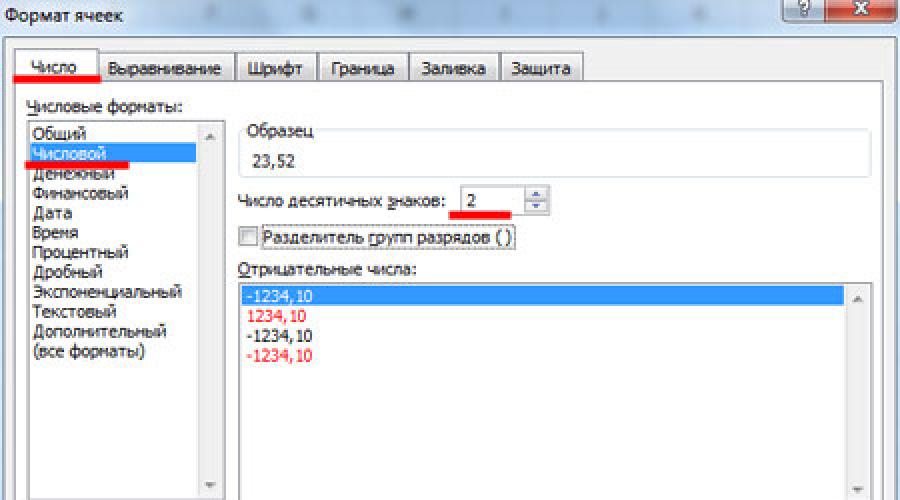
Kérdés: a számok Excelben való kerekítése sok felhasználó számára érdekes. Róla fogunk beszélni.
Számos módja van a számok kerekítésére az Excelben: cellaformátum vagy kerekítési képlet használatával. Ezt a két módszert meg kell különböztetni. A cellaformátum használata a kerekítéshez megfelelőbb, ha csak az értékeket kell megjelenítenie a cellában, vagy ki kell nyomtatnia az adatokat. A képletek lehetővé teszik a megfelelő kerekítés kiválasztását egy cellában lévő számhoz, így az más számításokhoz is felhasználható.
A számok kerekíthetők felfelé vagy lefelé, meghatározott számú tizedesjegyig, tízre, százra stb. Felkerekíthet páros vagy páratlan számra, vagy akár el is vetheti a tizedesvessző utáni összes számjegyet.
Szám kerekítése cellaformátummal
A cellaformátum lehetővé teszi, hogy kiválassza a kívánt számú számjegyet, amelyet a tizedesvessző utáni számban kell megjeleníteni.
Az A1 cellában a 23,5168 számot kerekítjük. Kattintson rá a jobb egérgombbal, és a helyi menüből válassza a "Cellák formázása" lehetőséget.
Továbbá a lista „Szám” lapján "Számformátumok" válassza a Numerikus lehetőséget. A terepen "Tizedesjegyek száma"állítsa be a kívánt értéket. Kattintson az OK gombra.

A tizedesjegyek száma 2-re csökkent. Mint látható, a szám kerekítése a matematikai törvények szerint történik: ha az eldobott szám kisebb, mint öt, akkor a szám lefelé, ha több mint öt vagy egyenlő, akkor felfelé kerekítik.
A cellában lévő érték csak vizuálisan változott. A képletsor továbbra is tartalmazza a 23.5168 számot, és minden olyan számításnál ez lesz figyelembe véve, amelyben az A1 cella szerepel.

A tizedesjegyek számának csökkentéséhez vagy növeléséhez használhatja a következő módszert. A "Kezdőlap" fülön a "Szám" csoportban két gombot talál "Növelje a bitmélységet"És "Csökkentse a bitmélységet".
Válassza ki az A1 cellát, és kattintson egyszer a gombra "Csökkentse a bitmélységet". Ezt az eredményt kapjuk.

Kerekítési funkciók Excelben
Egy cellában lévő szám speciális függvényekkel történő kerekítése lehetővé teszi, hogy a jövőben felhasználhassa képletek kiszámításához.
A számításokhoz szükséges függvények a "Képletek" fülön találhatók a részben "Matematikai". Nézzük meg, mit csinál mindegyik.

Válassza ki a C1 cellát, és hívja meg a kívánt függvényt.
ROUND - a számot a megadott számú tizedesjegyre kerekíti. A "Szám" mezőben adja meg a kívánt cella címét a mezőben "számjegyek száma"- Adja meg a tizedesjegyek számát. Ha „0”-t ír, akkor a kerekítés egész számra történik.

A képletsorba a következő kerül beírásra: \u003d ROUND (A1, 3) . A1 - cellahivatkozás; 3 a tizedesjegyek száma.

Az Excelben kerekíthet egy számot tízre, százra, ezerre. Erre a terepen "számjegyek száma"-1-et kell írni; -2; -3 ill.

KEREKEK – felfelé kerekíti a számot, azaz a következő nagyobb számra kerekíti az értéket. Felvétel: .

ROUNDDOWN - lefelé kerekít, azaz a legközelebbi kisebb számra. Felvétel: =LEKEREKÍTÉS(szám,számjegyek száma).

Nak nek az excelben egész számra kerekítve, használhatja a fenti funkciók bármelyikét. Ebben az esetben a terepen "számjegyek száma""0"-t kell írni. Vagy írja be a megadott számot a képletsorba.

INTEGER - lehetővé teszi az érték kerekítését a legközelebbi kisebb egész számra. Rekord: =INTEGER(szám) .

Ha egy számot a legközelebbi magasabb egészre szeretne kerekíteni, használja a tízesre kerekítést a ROUNDUP funkcióval. Felvétel: =ROUNDUP(szám,számjegyek száma).

ODD – az értéket a legközelebbi egész páratlan számra kerekíti. Sőt, ha az érték a cellában pozitív - fel, negatív - le. Rekord: =PÁR(szám) .
![]()
EVEN – az értéket a legközelebbi páros egész számra kerekíti. Rekord: =PÁROS(szám) .

OTBR - lehetővé teszi a tört rész elvetését, egész számot hagyva. A matematika törvényei szerint a 23,5168-at 24-re kellett volna felkerekíteni, és megvan a 23-as szám - a tört részt egyszerűen eldobjuk. Felvétel: \u003d REV (szám, számjegyek száma).

ROUND – Egy számot a megadott pontosságra kerekít. Ha "7"-et ír be a "Precision" mezőbe, a 23,5168 szám felfelé kerekítve lesz a legközelebbi számra, amely hét többszöröse. Felvétel: =KEREK(szám,pontosság).

A cikkben ismertetett módszerek és különféle képletek segítségével egy számot az Excelben úgy kerekíthet, ahogyan a dokumentumban szükséges: bizonyos számú tizedesjegygel, felfelé vagy lefelé, egészre, tízesre és ezerre.